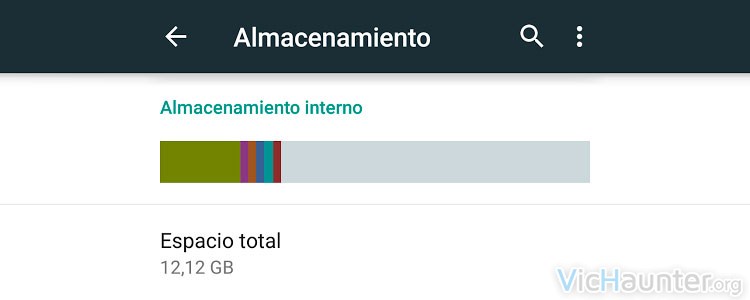Hoy en día el tamaño del almacenamiento interno de los dispositivos portátiles y smartphones es ya bastante grande, rebasando por lo general la friolera de los 10GB usables en prácticamente cualquier versión actual. El problema viene dado sobretodo en los terminales de gama baja, aunque si somos usuarios intensivos nos encontraremos la falta de espacio independientemente del tamaño que nos ofrezca nuestro terminal. En este artículo quiero enseñarte varias formas para liberar espacio en la memoria interna de tu Android.
Debemos darnos cuenta de que cuanto menos espacio libre tenemos, más tiempo perdemos «haciendo hueco» para las cosas que vamos necesitando en el día a día, por eso es ideal organizarnos bien o incluso en los casos más extremos nos tocará cambiar de terminal. Yo por ejemplo tengo un Thl W100 desde hace un par de años, y al principio me venía con una memoria interna de 1GB, lo reparticioné para que tuviese 2,4GB (no en todos los dispositivos se puede), y he ido tirando hasta ahora que ya empiezo a notar seriamente la falta de espacio por el incremento de uso sobre el terminal, a pesar de tener una MicroSD de 32GB.
Hay varias formas de liberar espacio en la memoria interna de nuestro terminal para que todo funcione de forma más fluída, y se nota cuanto más memoria libre tenemos.
Usar el gestor de almacenamiento interno de Android
El mismo sistema operativo del terminal dispone de una utilidad bastante precisa que nos dirá exactamente cuánto espacio tenemos ocupado, y en qué lo estamos usando. Para llegar a ella simplemente nos iremos a Ajustes > Almacenamiento, y veremos que ahí empieza a calcular el espacio ocupado, tanto en la memoria interna, como en la MicroSD si es que la tenemos instalada. En la lista veremos el espacio ocupado por aplicaciones, vídeos, música, descargas, los datos en la cache y otros archivos.
Gracias a esto podemos revisar lo que nos está consumiendo el espacio, y por ejemplo eliminar archivos que no necesitamos, fotos o vídeos, o incluso desinstalar aplicaciones, aunque tenemos que tener en cuenta que hay aplicaciones que ocupan más que otras, y serán estas las que deberemos desinstalar si es que no las usamos. Por ejemplo, pocket ocupa unos 20 megas, pero si nos vamos a facebook, su app son casi 200 megas de espacio ocupado. Sobretodo los juegos y cuanto mejores gráficos más ocuparán.
Revisar qué carpetas y archivos son los que ocupan más espacio
La herramienta que comentábamos antes, solo nos muestra a grandes rasgos los tipos de archivos que ocupan el espacio en concreto, pero si queremos visualizar qué carpetas de nuestro terminal, así como qué archivos son los que ocupan más espacio. Para ello contamos con una pequeña aplicación similar a algunas que ya existen para windows desde hace años, es el caso de DiskUsage, que puedes descargar desde el Play Store.
Una vez que lo abramos, veremos que se pone a escanear nuestro dispositivo, y tan pronto como termine nos mostrará una rejilla con cuadrados de diversos tamaños, siendo los de más superficie los archivos que más ocupan. También nos mostrará las carpetas, y podremos navegar por ellas para ir viendo cuales son las que más ocupan y más atención requieren a la hora de borrar algunos archivos.
Podremos eliminar archivos y datos, pero hemos de tener en cuenta que toda la información que esté asociada a aplicaciones o que tenga algún tipo de valor una vez eliminada no se podrá recuperar, así que sé cuidadoso con lo que eliminas.
Pon una MicroSD a tu teléfono y mueve ahí los datos
La mayoría de los dispositivos Android soportan tarjetas de memoria MicroSD. El añadir una de estas, por muy pequeña que sea (el tamaño normal hoy en día son unos 8GB como mínimo y valen unos 5 euros), nos permitirá mover una gran cantidad de datos, como fotos, vídeos, o incluso algunas aplicaciones y juegos nos permiten desde el gestor de aplicaciones moverlas a la memoria externa, es decir la MicroSD.
Si somos de los que gastamos gran cantidad de datos y nos gusta tener un buen montón de juegos instalados, hacer fotos, vídeos y demás, por algo más de 20 euros podemos encontrar tarjetas MicroSD de 64GB, y sobre los 12 euros las de 32GB, eso sí, asegúrate de que tu dispositivo es compatible antes de comprarte una.
Una vez conectes la tarjeta de memoria puedes configurar la cámara para que guarde todo en la memoria externa, así como mover todos los datos con el gestor de archivos.
Mover aplicaciones a la tarjeta SD
A pesar de que todas las aplicaciones de Google (que no son pocas ni poco el espacio que usan), han eliminado la posibilidad de moverse a la tarjeta de memoria externa, aún existen muchas que nos permitirán con un simple click pasar la mayoría de la carga fuera de la memoria del terminal.
Esto es realmente valioso y seguro sobretodo para aplicaciones como juegos, o estas que no tienen que estar ejecutadas en segundo plano, pues un mal contacto, o un reinicio inapropiado nos puede provocar pérdida de datos. Para poder moverlas simplemente nos iremos a Ajustes > aplicaciones, y ahí podremos ver la lista de las que tenemos instaladas.
Ahora entraremos en alguna de ellas, y veremos en la parte inferior un botón que nos indica Mover a la tarjeta SD, si hacemos click y esperamos un poco veremos como cuando se complete la operación de mover el espacio total ocupado por la aplicación será inferior, pues se refiere al tamaño en la memoria interna del terminal.
Subir las fotos y vídeos a la nube
Posiblemente hagas bastantes fotos y algún que otro vídeo que se guarde en tu terminal, y como no quieres perderlos, o quieres tenerlos disponibles no los acabes borrando nunca. Esto se puede solucionar si dispones de conexión a internet en tu terminal o si normalmente estás conectado a una wifi, ya que puedes subir todas las fotos a una cuenta de por ejemplo Google Photos (con espacio ilimitado), Dropbox, onedrive, etc. Y poder acceder a ellas en cualquier momento mediante la conexión a internet.
La mejor opción parece el nuevo servicio Photos de google, ya que está integrado con el sistema, y podemos usarlo una vez subidas como si estuvieran guardadas en el dispositivo. Una vez instalado y configurado alguno de estos servicios para que se suban nuestras fotos, no te olvides de ir borrándolas de la memoria interna de vez en cuando para liberar el espacio que ocupan.
¿Sueles quedarte sin espacio? ¿Qué memoria interna tiene tu terminal?